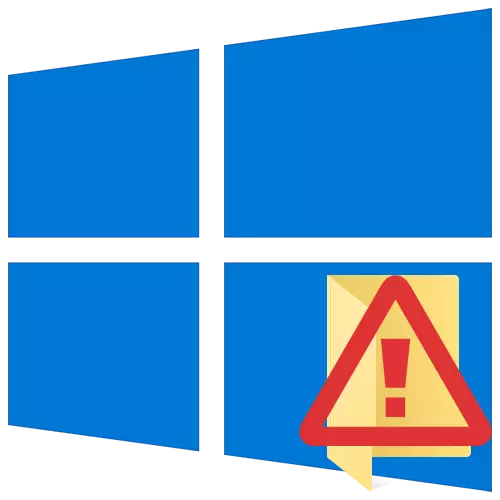
Peldanka xwestinê an pelê di pergala xebitandinê ya Windows-ê de ne her gav vekirî ye. Yek ji sedemên ku ew ne gengaz e - xelet "gihîştina înkar kirin." Ji vê gotarê hûn ê fêr bibin ka pirsgirêka diyarkirî ya li ser amûrên ku Windows 10-ê çawa hilweşîne hilweşîne.
Rastkirina xeletiyê "gihîştina înkar"
Yek ji sedemên sereke yên ji bo xuyangkirina xeletiyek nebûna mafên gihîştina guncan ji bikarhênerê ye. Lêbelê, pirsgirêk hene dema ku pirsgirêk ji hêla têkçûna pergalê ve dibe û çareseriyek ji nû ve sazkirina komputerê çareser dike. Hûn dikarin sê rêbazên bingehîn hilbijêrin da ku ew jêbirin - bi navgîniya mîhengên OS, karûbarên pergalê û nermalava sêyemîn. Em ê di derheqê her yekê de li ser her yekê hûrguliyan vebêjin.Method 1: Nermalava pispor
Ka em bi rêbaza herî hêsan dest pê bikin. Essence wê ev e ku meriv hesabê heyî yê mafê bikar bîne da ku peldankek pirsgirêk an pelê bikar bîne. Ma ew ê bernameyê bikar bîne Bav û kalan. . Procedure divê wiha be:
Dakêşin bav
- Navnîşa malpera fermî ya bernameyê bikin û arşîv bi nermalavê dakêşin. Girêdana ku ew li jêr rûpelê destnîşankirî ye.
- Hemî pelên ji arşîva dakêşandî ji peldanka veqetandî derxînin, dûv re "bavêjin" 1.2.0.1-win8 "dakêşin.
- Di pencereya duyemîn de, zimanê ku bernameyê dê were saz kirin hilbijêrin.
- Ev ê pêvajoyek pir standard bişopîne - pejirandina peymana lîsansê, hilbijartina peldanka ji bo nermalavê û sazkirinê rasterast. Hûn ê di her pêngavê de bisekinin, ji ber ku pirsgirêkên di vê qonaxê de hûn dikarin bi zor nekarin.
- Di dawiya sazkirinê de, bernameyê dimeşînin. Gava ku hûn yekem dest pê dikin, hûn ê ji bo hebûna pêkhateyên pergalê werin kontrol kirin. Ger wusa nehatiye tespîtkirin, hûn ê pencereyê bi pêşniyara sazkirina wan bibînin. Bişkojka "Daxistin û sazkirina vê pêkhatê" bikirtînin.
- Piştre, li bendê bin. Pêvajoya sazkirinê dê nêzîkî 10 hûrdeman bigire. Ew ê di pencereyek cuda de di forma pîvanek dagirtî de were xuyang kirin.
- Piştî bidawîbûna sazkirinê, hûn ê agahdariya guncan bibînin. Wê bigire û serîlêdanê ji nû ve bike.
- Piştî destpêkirinê, dê têkiliya xwerû bi Englishngilîzî be. Vê vebijarkî bi rûsî veguherînin (Tiştê guncan di menuya dakêşanê de li quncikê jêrîn ê jêrîn hilbijêrin), paşê bişkoja "Get Ragihandinê" bitikînin.
- Pencereyek piçûk dê bi kataloga dara hemî dabeşên dîska hişk re xuya bibe. Hûn hewce ne ku peldanka pirsgirêkê li wê bibînin û diyar bikin, paşê "OK" bitikînin.
- Pêvajoya weşandina mafên guncan dê bixweber dest pê bike. Hûn hewce ne ku li bendê bimînin heya ku ekranê ji temamkirina serfiraziya operasyonê agahdar e.
- Wê bigire û serlêdan bixwe. Biceribînin peldanka pirsgirêkê vekin. Bînin bîra xwe ku hemî guhertin hatine çêkirin dikarin li dewleta xweya xwerû werin vegerandin. Ji bo vê yekê, piştî destpêkirina bernameyê, tenê bişkoja duyemîn "Rastro Rastro Mafên Rastkirinê" bitikîne û peldanka berê guherandî hilbijêrin.
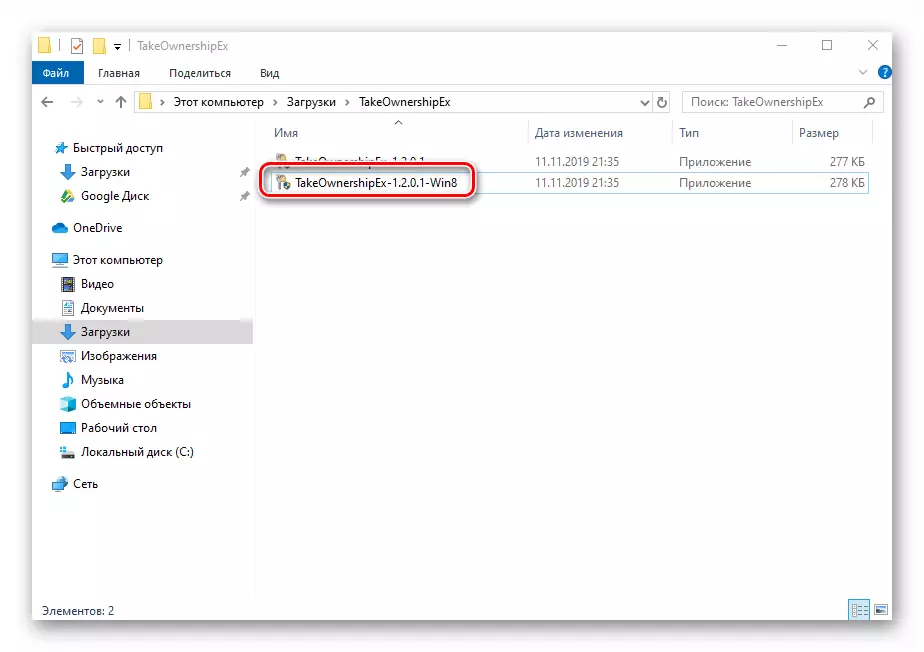

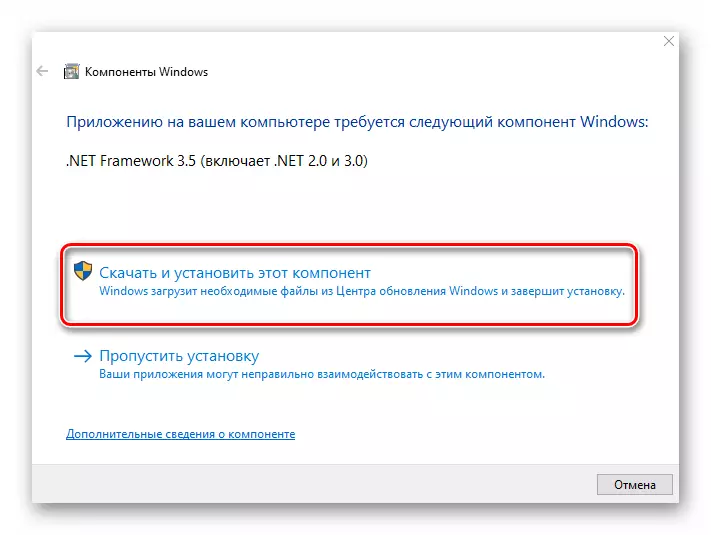
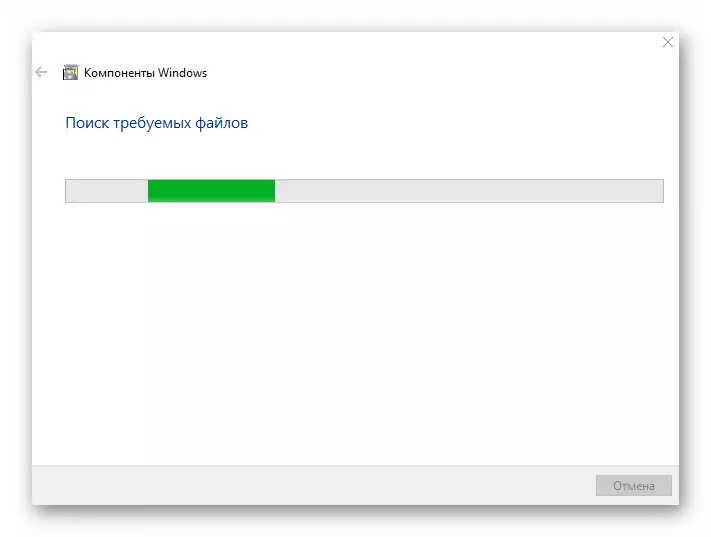



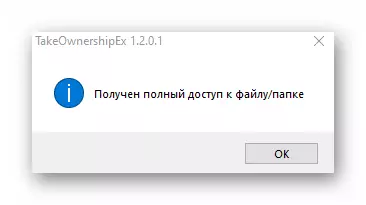

Method 2: Mîhengên Windows
Vê rêbazê di pir rewşan de pirsgirêkê çareser dike. Wekî ya berê, ew di weşandina Mafên Taybet de ji bo bikarhênerê PC-yê rast pêk tê. Hûn ê hewceyê jêrîn:
- Li ser peldanka an pelê ku hûn dixwazin gihiştinê, rast-klîk bikin. Di menuya naverokê de ku xuya dibe, taybetmendiyên "hilbijêrin.
- Pencereyek nû dê bi gelek tabloyên ji jor ve xuya bibe. Biçin tabê "ewlehiyê". Di wê de, bala xwe bide "kom û bikarhêneran". Hûn hewce ne ku bişkoja "Guhertinê" bitikînin, ku di binê wê de ye.
- Piştre, binihêrin ka di navnîşa navê bikarhêner de navnîşanên navên bikarhêner ên ku hûn ketin pergalê, bikarhênerên bikarhêner tune. Heke hebe, wê hingê wê bi klîkek bişkojka çepê ya çepê hilbijêrin û li pêşberî "gihîştina tevahî" bloka jêrîn kontrol bikin. Wekî din, bişkoja Add bikirtînin.
- Di qada jêrîn de, navê tevahiya hesabê xwe binivîse, bi nameyên qeydên jorîn û jêrîn, û paşê bişkoja "Kontrolên Check" bikirtînin. Pergal dê bi nirxên xwe ve tomar bi rêkûpêk bicîh bike. Dûv re li ser bişkoja "OK" bitikîne.
- Di pencereyek berê ya vekirî de, di navnîşa bikarhêneran de, hesabek zêde dê xuya bibe. Pêngavên ku li jor hatine diyarkirin bikin: Navê bikarhêner hilbijêrin û nîşana nêzîkî "gihîştina tevahî" bicîh bikin. Armancên xwe bi tikandina "serlêdan" û "OK" piştrast bikin.
- Piştra, hemî pencereyan bigire û hewl bidin peldanka pirsgirêkek an pelê vekin. Bi îhtîmalek mezin, her tişt dê wekî ku hêvî dikir bixebite.




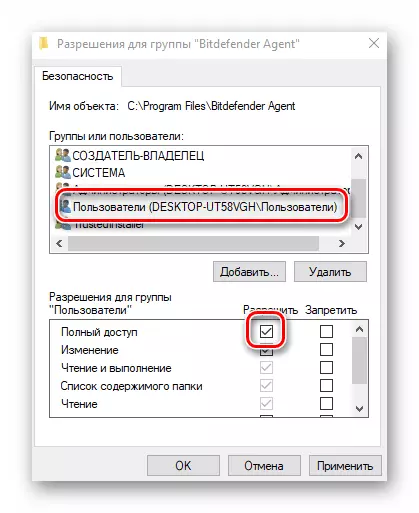
Method 3: Rêza Fermandariyê
Wekî ku ji rêbaza rêbazê zelal e, pêdivî ye ku ji bo pêkanîna alîkariyê "xeta fermanê" were çareser kirin. Ew fermanek taybetî tête diyar kirin ku bixweber destûrê dide peldanka an pelê xwestinê. Kiryarên jêrîn bicîh bikin:
- Kombûna kilîtiyê "win" û "R" çap bikin. Pencereya "Run" dê xuya bibe, tê de ku hûn dixwazin emrê CMD têkevin. Dûv re, li ser bişkojên "Ctrl" û "Ctrl" bi hev re bigirin, li ser Klavyeya "Keyboard" bikirtînin. Van çalakiyan dê dihêlin ku hûn ji hêla rêveberê ve "xeta fermandar" bi rêve bibin. Bînin bîra xwe ku ev dikare bi awayên din were kirin.

Zêdetir bixwînin: Ji hêla rêveberê di Windows 10 de "Xeta Fermana" Run Run
- Piştre, hûn hewce ne ku emrê jêrîn bi pencereyê ve binivîsin û "Enter" bikirtînin:
Takeown / f "C: \ Pelder \ lumpics" / R / D y
Ji kerema xwe, li şûna nirxek di quotes de, hûn hewce ne ku rê li peldanka pirsgirêkê an pelê li ser dîska PC-ya xwe diyar bikin.
- Piştî vê yekê hûn hewce ne ku li bendê bin. Ger hejmareke mezin ji pelên diyarkirî ne, pêvajo dê hinek dem bigire. Di her rewşê de, di dawiyê de hûn ê posta jêrîn bibînin:
- Ew tenê dimîne ku hemî bername û pencere bigire, piştî ku hûn dîsa hewl bidin ku pelek an peldanka xwe vekin, gihîştina ku girtî bû.
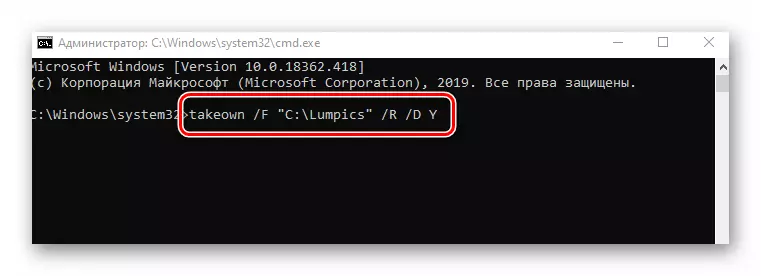

Bi vî rengî, karanîna yek ji rêbazên ku hatine diyarkirin, hûn dikarin xeletiya "gihiştina înkar bikin." Bînin bîra xwe ku pirsgirêkek wisa bi gelemperî tê dîtin û dema ku hewl didin ku katalogek li ser ajokerek flash vekin. Heke hûn bi hevûdu re rû bi rû ne, em pêşniyar dikin ku manual manual ya me bixwînin:
Zêdetir bixwînin: çareserkirina pirsgirêkê "gihîştina înkarkirina" to flash drive
